Windows10系统之家 - 安全纯净无插件系统之家win10专业版下载安装
时间:2020-07-29 14:41:23 来源:Windows10之家 作者:huahua
有些网友会经常登录到国外的网站,然而国外的网站基本都是全英文的,很多英语较差的朋友就看不懂网页的内容,这该怎么办?其实不用担心,可以使用QQ浏览器的网页翻译功能,那么QQ浏览器怎么翻译英文网页呢?下面一起来看看QQ浏览器翻译英文网页的方法。
QQ浏览器翻译英文网页的方法:
1、打开QQ浏览器的应用中心。
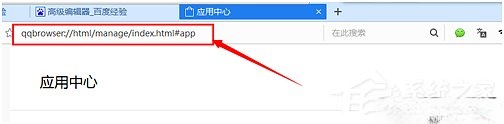
2、在应用中心添加翻译功能。
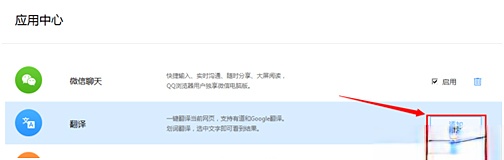
3、随便打开一个英文网页,点击右上角的【英文翻译】图标。
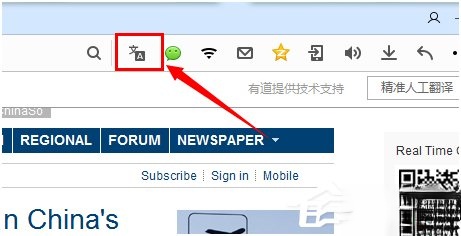
4、最后点击【翻译此网页】,英文网页就会自动翻译成中文,若想重新回到英文网页,只需要点击【取消翻译】即可。
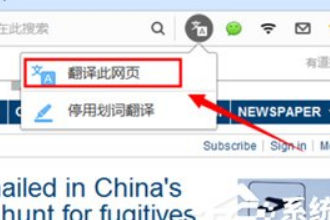
以上就是QQ浏览器翻译英文网页的方法,如果再遇到英文网页,就可以使用翻译网页的功能。
热门教程
热门系统下载
热门资讯





























